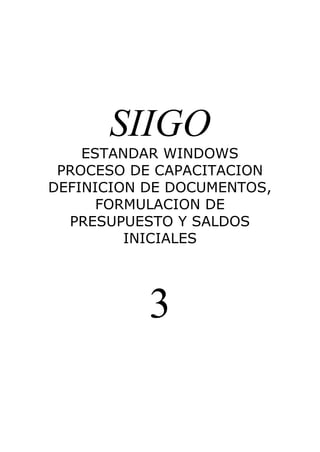
3 documentosysaldos iniciales
- 1. SIIGO ESTANDAR WINDOWS PROCESO DE CAPACITACION DEFINICION DE DOCUMENTOS, FORMULACION DE PRESUPUESTO Y SALDOS INICIALES 3
- 2. SIIGO Dejando huella........... TABLA DE CONTENIDO 1. INTRODUCCION........................................................................... 2 2. DEFINICION DE DOCUMENTOS ................................................... 3 2.1 DOCUMENTOS ................................................................................... 4 2.1.1 FACTURA DE VENTA ..................................................................................... 5 2.1.2 OTROS DATOS DE LA FACTURA ..................................................................... 9 2.1.3 REGISTRO DE COMPRAS .............................................................................. 11 2.1.4 COMPROBANTE DE EGRESO ........................................................................ 16 2.1.5 RECIBO DE CAJA .......................................................................................... 19 2.1.6 DEVOLUCIÓN DE FACTURA ......................................................................... 21 2.2 GENERADOR DE DOCUMENTOS ........................................................... 26 3. PRESUPUESTO ........................................................................... 32 3.1 FORMULACION DE PRESUPUESTO .................................................. 32 3.1.1 FORMULACION CONTABLE ........................................................................... 32 3.1.2 FORMULACION DE INVENTARIOS ................................................................. 34 3.1.3 FORMULACION DEL PRESUPUESTO COMERCIAL .......................................... 36 4. SALDOS INICIALES ................................................................... 40 4.1 SALDOS INICIALES DE DISPONIBLE .............................................. 40 4.2 SALDOS INICIALES CARTERA ......................................................... 46 4.3 SALDOS INICIALES INVENTARIO ................................................... 48 4.4 SALDOS INICIALES DE PROVEEDORES ........................................... 51 4.5 OTROS ASPECTOS A TENER EN CUENTA PARA INCLUIR SALDOS INICIALES ................................................................................................ 53 5. FUNCIONALIDADES DE LA ENTRADA DE COMPROBANTES.......... 55 5.1 CONSULTA DE COMPROBANTES .......................................................... 55 6. TALLER ...................................................................................... 57 6.1 OBJETIVO ...................................................................................... 58 6.1.1 DEFINICION DE DOCUMENTOS .................................................... 58 6.1.2 INFORME DE DEFINICION DE DOCUMENTOS ............................................... 60 6.2 TALLER DE GENERADOR DE DOCUMENTOS ..................................... 61 6.3 PRESUPUESTO................................................................................ 61 6.3.1 FORMULACION DE CUENTAS ....................................................................... 61 6.3.2 FORMULACION DE INVENTARIOS ............................................................... 63 6.3.3 PRESUPUESTO COMERCIAL ......................................................................... 64 6.4 SALDOS INICIALES ......................................................................... 64 6.4.1 DISPONIBLE ................................................................................................. 64 6.4.2 CARTERA o CUENTAS POR COBRAR ............................................................ 65 6.4.3 INVENTARIOS .............................................................................................. 67 6.4.4 PROVEEDORES o CUENTAS POR PAGAR ...................................................... 69 1 Caminando hacia el futuro........... www.siigo.com
- 3. SIIGO Dejando huella........... 1. INTRODUCCION El proceso de parametrizacion de los documentos es uno de los ejes centrales en la implementacion del programa SIIGO, ya que las definiciones hechas aquí afectaran todos y cada uno de los procesos contables. Con las definiciones que se tengan para el proceso de documentos se puede asegurar el éxito en el resultado final de la implementacion, asi como la obtencion de informes utiles y exactos. Ademas en la cartilla que presentamos a continuacion nos permitira conocer como es el proceso de definicion de documentos preimpresos o tipografiados con el fin de maximizar la utilizacion del mismo y poder imprimir sobre la papeleria del propio usuario. Despues de tener toda la parametrizacion lista podemos ingresar a elaborar el presupuesto contable, de centros de costo, inventarios y vendedores con el fin de ingresar las estimaciones pertinentes para poder generar informes de gestion y administracion. Por ultimo trataremos el tema de los saldos iniciales en donde muchas empresas tienen contabilidad y como arrancar con SIIGO para una optima informacion y ademas oportuna. 2 Caminando hacia el futuro........... www.siigo.com
- 4. SIIGO Dejando huella........... 2. DEFINICION DE DOCUMENTOS Dentro de la definición de los documentos, en SIIGO se debe tener en cuenta: Tipos de documento Numeración Formas de impresión Cruces de documentos Documentos Contables y Extracontables Clasificación tributaria Tipo de documento: SIIGO cuenta con 18 tipos de documentos que tienen como objetivo organizar la información de la empresa, utilizando formatos propios para cada uno de ellos. En este listado se encuentran los documentos principales que cualquier compañía requiere para ingresar la información correspondiente a las transacciones comerciales y contables. En Siigo, cada uno de ellos está identificado por una letra, que indica el tipo de documento que se está trabajando. La ruta para definir cada uno de estos documentos es Contabilidad – Definición de documentos: 3 Caminando hacia el futuro........... www.siigo.com
- 5. SIIGO Dejando huella........... 2.1 DOCUMENTOS A – Ajustes x Inf.: Documento que permite contabilizar los ajustes por inflacion de activos fijos o propiedad, planta y equipo, inventarios, diferidos y demas partidas ajustables por inflacion. Ademas este tipo de documento permite contabilizar los ajustes por diferencia en cambio cuando tenemos manejo de moneda extranjera. B – Orden de producción: Documento base para el manejo del modulo de PRODUCCION, este documento es donde se hace la apertura de ordenes de produccion. C – Nota Credito: Documento que permite tener control contable de las notas credito bancarias o tener control de las devoluciones de factura cuando no son dentro del mismo periodo contable con el fin de afectar los costos de forma manual. D – Nota Debito: Documento que permite tener control contable de las notas debito bancarias o tener control de las devoluciones de mercancias de la empresa hacia los proveedores. E – Nota de Entrada: Documento que permite hacer entrada de mercancia a las bodegas cuando no ha llegado con su respectiva factura. F – Factura de Venta: Documento contable que permite tener control de la facturacion hecha en un periodo determinado y de acuerdo a una autorizacion. G – Comprobante de Egreso: Documento que permite contabilizar los diferentes pagos a proveedores, pagos por gastos generales y anticipos a proveedores. H – Nota de Salida: Documento que permite dar salida al inventario cuando se presente cualquier tipo de situacion diferente a una venta. Ejemplo: Obsequios, perdida de mercancia, etc. J – Nota de devolucion: Documento que permite tener control a las devoluciones de mercancias o devolucion de facturas. K – Minutas: Documento que permite hacer el cargue de la mano de obra y los costos indirectos de fabricacion en las ordenes de produccion. Documento unicamente utilizado en el modulo de PRODUCCION. L – Otros: Documento que permite tener control contable a los demas conceptos que no aparecen en este listado. Ejemplo: Consignaciones, Nomina, Parafiscales, Provisiones, Depreciaciones, Amortizaciones, Cierre de año, Saldos iniciales, etc. N – Nota interna: Documento que permite tener un consecutivo de las notas internas de contabilidad. O – Nota de producción: Documento que permite tener un control sobre la transformacion de materia prima a producto terminado. 4 Caminando hacia el futuro........... www.siigo.com
- 6. SIIGO Dejando huella........... P – Registro de compras: Documento que permite tener un control contable de las compras de inentarios, compras de servicios y compras de activos fijos o propiedad, planta y equipo. R – Recibo de caja: Documento que permite contabilizar el ingreso de dinero por cancelacion de facturas, ingreso por otros conceptos y anticipos hechos por parte de los clientes. S – Nota de Remision: Documento que permite dar salida al inventario y posteriormente va a ser facturada. T – Nota de Traslado: Documento que permite mover mercancia de una bodega a otra. V – Cotizacón: Documento extracontable que permite hacer la presentacion de los productos de la empresa. Y – Orden de Compra: Documento extracontable que permite hacer solicitud de mercancia hacia los proveedores. Z – Orden de Pedido: Documento extracontable que permite hacer ingreso de las solicitudes de mercancias hechas por los clientes. Para saber como se habilitan y parametrizan los documentos en Siigo, se tomarán los documentos principales y en cada uno de ellos se explicarán los diferentes campos que los componen. 2.1.1 FACTURA DE VENTA El documento Factura de Venta se utiliza para registrar contablemente tanto las cantidades como los valores correspondientes al inventario vendido, afectando la correspondiente carga tributaria. Los campos que se deben diligenciar son: 5 Caminando hacia el futuro........... www.siigo.com
- 7. SIIGO Dejando huella........... Comprobante. Dentro de un tipo de documento se pueden definir hasta 999 diferentes, con el fin de tener organizada la contabilización por áreas, sucursales o cualquier otro criterio dentro del mismo tipo. Descripción. La descripción que se debe asignar es una abreviatura de la utilización que se le dará a ese documento, para poder identificarlo en el momento de la captura. Numeración Inicial. Digite el número desde el cual quiere empezar a generar el consecutivo de comprobantes. Nro. Automática. Seleccione la casilla si desea que la numeración la genere automáticamente el programa, de lo contrario deje en blanco. Número de Ítems. Digite el número máximo de ítems o filas que quiere capturar dentro de un comprobante, se pueden definir máximo 250 ítems. Pág.Comp./Minerva (S/N/M). Si la impresión generada es estándar de acuerdo a los prototipos que trae el sistema, seleccione S si se quiere en una página completa, N si se desea en media página ó M si se desea en las formas minerva de comercialización genérica. Número de Copias. Asigne el número de copias que desea en la impresión de un documento. Debe tener en cuenta el tipo de impresora y el papel que esta utilizando para este proceso. Título. Digite el título del comprobante que está parametrizando. Este aparecerá en el momento de la impresión estándar. 6 Caminando hacia el futuro........... www.siigo.com
- 8. SIIGO Dejando huella........... Leyenda. Asigne la casilla si desea que en la impresión de un documento estándar se impriman los datos, Nombre de la empresa, Nit, Código actividad económica, régimen. Estos datos los imprime en el encabezado del documento, en el caso de la factura de venta adicionalmente con esta opción se imprime a pie de página la leyenda de ley que indica “Esta factura se asemeja…” Usa Generador. . Este campo se debe seleccionar si la impresión del documento NO lo realiza estándar, sino que la empresa ya tiene unos documentos previamente establecidos o tipografiados. Al seleccionar esta opción, se debe elaborar el diseño del documento, lo cual se explica en el documento “Cómo se elabora un generador de documento?” Actualiza e Imprima. Seleccione la casilla si desea que una vez se termine de digitar el documento sea salvado y luego genere la impresión. Multiusuario. Seleccione la casilla si el documento lo utilizan en más de una terminal al mismo tiempo. Redondea cifras. Seleccione la casilla si quiere que en los registros se aproxime al peso. Actualiza Inventario. Seleccione la casilla si la factura de factura de venta es el único documento que utiliza en el proceso de facturación (esto para que una vez realice una factura se descargue directamente el inventario). 7 Caminando hacia el futuro........... www.siigo.com
- 9. SIIGO Dejando huella........... Número de Vencimientos. Si su empresa genera facturación a plazos asigne el número de plazos máximos que puede utilizar en el proceso de facturación. Esta opción permite manejar hasta 999 vencimientos. Desc. en Producto. Seleccione la casilla si en el proceso de facturación genera descuentos en los productos. Este descuento no es contabilizado, simplemente lo toma como un menor valor del precio de venta. Cta.Retención Dscto 3 (S/N). Asigne (S) si desea hacer la contabilización de la retención en la fuente que le practiquen. Recuerde que la cuenta contable debe estar asignada en la tercera casilla dentro de la columna de descuentos en la estructura de la devolución, para que no disminuya la base para el cálculo del IVA Devuelto. Cruza Remis/Pedido/Cotiza/No cruza (R/P/C/N). Asigne la letra de acuerdo al tipo de documento que quiere hacer antes de la factura de venta (Pedido – Cotización – Remisión). Este cruce le permite traer la información que se ha capturado en un documento anterior. Estos cruces entre varios documentos pueden ser implementados según los procesos y necesidades de cada compañía: Pedido Cotización Remisión Factura de Venta Obliga Cruce. Seleccione la casilla si quiere hacer obligatorio el cruce. Ctas ICA: Anticipo. Digite la cuenta contable en la cual se contabilizará la retención de ICA que le practiquen. Para el PUC comercial, la cuenta es 1355180000. Ctas ICA: Retenido. Digite la cuenta contable en la cual se contabilizará la retención de ICA que practique, en la facturación no tiene efecto. Para el PUC comercial, la cuenta es 2368050000. Cta Retención IVA. Digite la cuenta contable en la cual se contabilizará la retención de IVA que le practiquen. Para el PUC comercial, la cuenta es 1355170000. 8 Caminando hacia el futuro........... www.siigo.com
- 10. SIIGO Dejando huella........... Cargos y Descuentos. Dentro de la estructura de la factura se pueden definir tres cargos y tres descuentos. En la columna de descuentos se pueden definir tres descuentos incluyendo la retención en la fuente que le practiquen, este descuento va necesariamente en la tercera casilla de descuento. En las líneas 1 y 2 correspondientes a cargos se pueden definir como mayor valor de la venta fletes, seguros, etc., estos cargos se pueden establecer como base para el IVA seleccionando el recuadro que aparece luego de digitar la cuenta relacionada, de lo contrario no se selecciona, y en el tercer cargo siempre debe asignarse la cuenta del IVA Descontable. A cada descuento y cargo se le debe asignar una cuenta en la cual será contabilizado el valor correspondiente. Si se comercializan productos con IVA diferencial el sistema toma la cuenta definida en la apertura de las líneas y grupos de inventarios. 2.1.2 OTROS DATOS DE LA FACTURA Imp.Stand/Dsc.x item/dsc.Unitario (S/D/U). Si la impresión es estándar con el prototipo ya definido por el sistema seleccione la forma como muestra impreso los descuentos. Imp.Stand (Si se tiene definido descuento en producto, en la impresión coloca el valor de neto únicamente), Dsc.x item (En la impresión trae discriminado el valor del descuento y cargo por ítem de la factura), dsc.Unitario (Genera impreso el valor del producto unitario antes del descuento y el valor del descuento discriminado. Numeración Autorizada DIAN. Digite el número de autorización para factura de la DIAN, para que sea impreso como requisito legal de la factura. 9 Caminando hacia el futuro........... www.siigo.com
- 11. SIIGO Dejando huella........... Numeración Autorizada. Digite la numeración autorizada así: en la primera casilla el prefijo de la factura, en la segunda casilla la numeración desde y en la tercera la numeración hasta. Fecha Autorización. Digite la fecha en la cual fue autorizada su facturación. Recalcula IVA en el Total. Seleccione el campo si en el proceso de facturación quiere asignar manualmente el valor del IVA. Cambia nombre del Tercero. Seleccione la casilla, si en el momento de facturar quiere modificar los datos del tercero (dirección – teléfonos). Posteriormente se deben contestar las últimas dos preguntas que genera el sistema: 10 Caminando hacia el futuro........... www.siigo.com
- 12. SIIGO Dejando huella........... Utiliza cantidades de producto con dos decimales: Al seleccionar esta opción, el sistema imprime las cantidades de los productos con dos decimales, de lo contrario imprime cinco decimales. Utiliza precio unitario con dos decimales: Al seleccionar esta opción, el sistema imprime el precio unitario de los productos con dos decimales, de lo contrario imprime cinco decimales. Finalmente se puede digitar un mensaje fijo para la factura si lo desea en la impresión. 2.1.3 REGISTRO DE COMPRAS Dentro los documentos tipo P se pueden definir hasta 999 comprobantes diferentes, que pueden ser utilizados para las diferentes compras de inventarios, compras de activos fijos y demás causaciones que representen una deuda adquirida con un tercero. Los campos que se deben diligenciar son: Comprobante. Dentro de un tipo de documento se pueden definir hasta 999 diferentes, con el fin de tener organizada la contabilización por áreas, sucursales o cualquier otro criterio dentro del mismo tipo. 11 Caminando hacia el futuro........... www.siigo.com
- 13. SIIGO Dejando huella........... Descripción. La descripción que se debe asignar es una abreviatura de la utilización que se le dará a ese documento, para poder identificarlo en el momento de la captura. Numeración Inicial. Digite el número desde el cual se quiere empezar a generar el consecutivo de comprobantes. Nro. Automática. Seleccione la casilla si desea que la numeración la genere automáticamente el programa, de lo contrario deje en blanco. Número de Ítems. Digite el número máximo de ítems o filas que quiere capturar dentro de un comprobante, se pueden definir máximo 250 ítems. Pág.Comp./Minerva (S/N/M). Si la impresión generada es estándar de acuerdo a los prototipos que trae el sistema, seleccione S si se quiere en una página completa, N si se desea en media página ó M si se desea en las formas minerva de comercialización genérica. Número de Copias. Asigne el número de copias que desea en la impresión de un documento. Debe tener en cuenta el tipo de impresora y el papel que esta utilizando para este proceso. Título. Digite el título del comprobante que está parametrizando. Este aparecerá en el momento de la impresión estándar. 12 Caminando hacia el futuro........... www.siigo.com
- 14. SIIGO Dejando huella........... Leyenda. Asigne la casilla si desea que en la impresión de un documento estándar se impriman los datos de Nombre de la empresa Nit. En el encabezado del documento. Usa Generador. Este campo se debe seleccionar si la impresión del documento NO lo realiza estándar, sino que la empresa ya tiene unos documentos previamente establecidos o tipografiados. Al seleccionar esta opción, se debe elaborar el diseño del documento, lo cual se explica en el documento “Cómo se elabora un generador de documento?” Actualiza e Imprima. Seleccione la casilla si desea que una vez se termine de digitar el documento sea salvado y luego genere la impresión. Multiusuario. Seleccione la casilla si el documento lo utilizan en más de una terminal al mismo tiempo. Redondea cifras. Seleccione la casilla si quiere que en los registros se aproxime al peso. Número de Vencimientos. Si su empresa genera facturación a plazos asigne el número de plazos máximos que puede utilizar en el proceso de facturación. Esta opción permite manejar hasta 999 vencimientos. Cruce O.Compra/N.Ent/No cruza (C/E/N). Asigne la letra de acuerdo al tipo de documento que se quiere hacer antes del registro de compra (Orden de Compra – Nota de Entrada). Este cruce le permite traer la información que se ha capturado en un documento anterior. 13 Caminando hacia el futuro........... www.siigo.com
- 15. SIIGO Dejando huella........... Estos cruces entre varios documentos pueden ser implementados según los procesos y necesidades de cada compañía: O. de compra Nota de Entrada Registro de Compra Obliga Cruce. Seleccione la casilla si se quiere hacer obligatorio el cruce. Actualiza Inventario. Seleccione la casilla si la factura de compra es el único documento que utiliza en el proceso de compras de inventario (esto para que una vez realice una factura se cargue directamente el inventario). Cta. Retención Dscto 3 (S/N). Asigne (S) si desea hacer la contabilización de la retención en la fuente al momento de grabar el registro de compra. Recuerde que la cuenta contable debe estar asignada en la tercera casilla dentro de la columna de descuentos en la estructura del registro de compra. Imp. Certificado. Seleccione la casilla si quiere que una vez se realice una contabilización genere el certificado de retención de ese documento. IVA a Rég. Simplif. Digite la cuenta contable en la cual se contabilizará el IVA a régimen simplificado. Para el PUC comercial, la cuenta es 2408??0000. ICA Retenido. Digite la cuenta contable en la cual se contabilizará la retención de ICA que practique. Para el PUC comercial, la cuenta es 2368??0000. Cta. Retención IVA. Digite la cuenta contable en la cual se contabilizará la retención de IVA que practique. Para el PUC comercial, la cuenta es 2367??0000. Cargos y Descuentos. Dentro de la estructura de la compra se pueden definir tres cargos y tres descuentos, los cuales hacen referencia a valores 14 Caminando hacia el futuro........... www.siigo.com
- 16. SIIGO Dejando huella........... que pueden en algunas ocasiones aumentar o disminuir el valor a pagar en la compra. En la columna de descuentos se pueden definir tres descuentos incluyendo la retención en la fuente que se practique (que obligatoriamente va en la tercera casilla). En las líneas 1 y 2 correspondientes a cargos se pueden definir como mayor valor de la compra fletes, seguros, etc., estos cargos se pueden establecer como base para el IVA seleccionando el recuadro que aparece luego de digitar la cuenta relacionada, de lo contrario no se selecciona, y en el tercer cargo siempre debe asignarse la cuenta del IVA Descontable. A cada descuento y cargo se le debe asignar una cuenta en la cual será contabilizado el valor correspondiente. Finalmente se deben contestar las últimas dos preguntas que genera el sistema: Utiliza cantidades de producto con dos decimales: Al seleccionar esta opción, el sistema imprime las cantidades de los productos con dos decimales, de lo contrario imprime cinco decimales. 15 Caminando hacia el futuro........... www.siigo.com
- 17. SIIGO Dejando huella........... Utiliza precio unitario con dos decimales: Al seleccionar esta opción, el sistema imprime el precio unitario de los productos con dos decimales, de lo contrario imprime cinco decimales. 2.1.4 COMPROBANTE DE EGRESO El comprobante de egreso se utiliza para registrar contablemente todas las salidas de dinero de la empresa, especialmente por motivo de pago a proveedores. Si para cada banco se tiene un consecutivo de egreso diferente o se tienen formas continuas generadas por el mismo Banco, en Siigo se pueden definir un documento tipo G por cada Banco. Si se utiliza un solo consecutivo o si ya se tiene establecido un formato preimpreso, solo de definirá un tipo. Los campos que se deben diligenciar son: 16 Caminando hacia el futuro........... www.siigo.com
- 18. SIIGO Dejando huella........... Comprobante. Dentro de un tipo de documento se pueden definir hasta 999 diferentes, con el fin de tener organizada la contabilización por áreas, sucursales o cualquier otro criterio dentro del mismo tipo. Descripción. La descripción que se debe asignar es una abreviatura referente al uso que se le dará a ese documento, para poder identificarlo en el momento de la captura. Numeración Inicial. Digite el número desde el cual se quiere empezar a generar el consecutivo de comprobantes. Nro. Automática. Seleccione la casilla si se desea que la numeración sea generada y sea controlada automáticamente por el programa, de lo contrario se deja en blanco. Número de Ítems. Digite el número máximo de ítems o filas que quiere capturar dentro de un comprobante, se pueden definir máximo 250 ítems. Pág. Comp./Minerva (S/N/M). Si la impresión generada es estándar de acuerdo a los prototipos que trae el sistema, seleccione S si se quiere en una página completa, N si se desea en media página ó M si se desea en las formas minerva de comercialización genérica. Número de Copias. Asigne el número de copias que desea en la impresión de un documento. Se debe tener en cuenta el tipo de impresora y el papel que se está utilizando para este proceso. Título. Digite el título del comprobante que está parametrizando. Este aparecerá en el momento de la impresión estándar. Leyenda. Al seleccionar esta opción el sistema imprime el nit de la compañía en el caso de otros documentos traerá otras datos básicos de cada uno. Usa Generador. Este campo se debe seleccionar si la impresión del documento NO lo realiza estándar, sino que la empresa ya tiene unos documentos previamente establecidos o tipografiados. Al seleccionar esta 17 Caminando hacia el futuro........... www.siigo.com
- 19. SIIGO Dejando huella........... opción, se debe elaborar el diseño del documento, lo cual se explica en el documento “Cómo se elabora un generador de documento?” Actualiza e Imprima. Seleccione la casilla si desea que una vez se termine de digitar el documento sea salvado y luego genere la impresión. Multiusuario. Seleccione la casilla si el documento lo utilizan en más de una terminal al mismo tiempo. Redondea cifras. Seleccione la casilla si quiere que en los registros se aproxime al peso. Cuenta Banco. Digite el código de la cuenta del Banco que más utilice para girar, este código se puede modificar en la elaboración del comprobante de egreso. Finalmente se deben contestar las últimas dos preguntas que genera el sistema: Utiliza cantidades de producto con dos decimales: Al seleccionar esta opción, el sistema imprime las cantidades de los productos con dos decimales, de lo contrario imprime cinco decimales. Utiliza precio unitario con dos decimales: Al seleccionar esta opción, el sistema imprime el precio unitario de los productos con dos decimales, de lo contrario imprime cinco decimales. 18 Caminando hacia el futuro........... www.siigo.com
- 20. SIIGO Dejando huella........... 2.1.5 RECIBO DE CAJA El recibo de caja se utiliza para registrar contablemente todas las entradas de dinero a la empresa, especialmente por motivo de cancelación de facturas de clientes. Dentro los documentos tipo R se pueden definir hasta 999 diferentes, uno por cada caja, siempre que se lleven consecutivos diferentes. Si se utiliza un solo consecutivo o si ya se tiene establecido un formato preimpreso solo se definirá un tipo de recibo. 19 Caminando hacia el futuro........... www.siigo.com
- 21. SIIGO Dejando huella........... Los campos que se deben diligenciar son: Comprobante. Dentro de un tipo de documento se pueden definir hasta 999 diferentes, con el fin de tener organizada la contabilización por áreas, sucursales o cualquier otro criterio dentro del mismo tipo. Descripción. La descripción que se debe asignar es una abreviatura de la utilización que se le dará a ese documento, para poder identificarlo en el momento de la captura. Numeración Inicial. Digite el número desde el cual quiere empezar a generar el consecutivo de comprobantes Nro. Automática. Seleccione la casilla si desea que la numeración la genere automáticamente el programa, de lo contrario deje en blanco. Número de Ítems. Digite el número máximo de ítems o filas que quiere capturar dentro de un comprobante, se pueden definir máximo 250 ítems. Pág.Comp./Minerva (S/N/M). Pág. Si la impresión generada es estándar de acuerdo a los prototipos que trae el sistema, seleccione S si se quiere en una página completa, N si se desea en media página ó M si se desea en las formas minerva de comercialización genérica. Número de Copias. Asigne el número de copias que desea en la impresión de un documento. Se debe tener en cuenta el tipo de impresora y el papel que se está utilizando para este proceso. Título. Digite el título del comprobante que está parametrizando. Este aparecerá en el momento de la impresión estándar. Leyenda. Asigne la casilla si desea que en la impresión de un documento estándar se impriman los datos, nombre de la empresa, Nit. Usa Generador. Este campo se debe seleccionar si la impresión del documento NO lo realiza estándar, sino que la empresa ya tiene unos documentos previamente establecidos o tipografiados. Al seleccionar esta opción, se debe elaborar el diseño del documento, lo cual se explica en el documento “Cómo se elabora un generador de documento?” Actualiza e Imprima. Seleccione la casilla si desea que una vez se termine de digitar el documento sea salvado y luego genere la impresión. 20 Caminando hacia el futuro........... www.siigo.com
- 22. SIIGO Dejando huella........... Multiusuario. Seleccione la casilla si el documento lo utilizan en más de una terminal al mismo tiempo. Redondea cifras. Seleccione la casilla si quiere que en los registros se aproxime al peso Cuenta Caja. Digite el código contable de la caja en la cual quiere dejar registrado el ingreso. Recuerde que éste código se puede modificar en la elaboración del recibo de caja. Cuenta Interés Mora. Asigne el Código contable de la cuenta donde se grabarán los valores por concepto de interés por mora. Cuenta Bono. Esta cuenta se ingresa cuando se generan ventas en bonos y no se ha entregado la mercancía. Finalmente se deben contestar las últimas dos preguntas que genera el sistema: Utiliza cantidades de producto con dos decimales: Al seleccionar esta opción, el sistema imprime las cantidades de los productos con dos decimales, de lo contrario imprime cinco decimales. Utiliza precio unitario con dos decimales: Al seleccionar esta opción, el sistema imprime el precio unitario de los productos con dos decimales, de lo contrario imprime cinco decimales. 2.1.6 DEVOLUCIÓN DE FACTURA Las Notas de Devolución se utilizan con el fin de reversar la contabilización y la salida de cantidades de inventario, en el caso que un cliente haga una devolución de mercancía comprada. Sólo se utiliza en el caso de devolución en ventas, NO en compras. Para definir este tipo de documento, se deben tener en cuenta los mismos parámetros de la Factura de venta. 21 Caminando hacia el futuro........... www.siigo.com
- 23. SIIGO Dejando huella........... Los campos que se deben diligenciar son: Comprobante. Dentro de un tipo de documento se pueden definir hasta 999 diferentes, con el fin de tener organizada la contabilización por áreas, sucursales o cualquier otro criterio dentro del mismo tipo. Descripción. La descripción que se debe asignar es una abreviatura de la utilización que se le dará a ese documento, para poder identificarlo en el momento de la captura. Numeración Inicial. Digite el número desde el cual quiere empezar a generar el consecutivo de comprobantes. Nro. Automática. Seleccione la casilla si desea que la numeración la genere automáticamente el programa, de lo contrario deje en blanco. 22 Caminando hacia el futuro........... www.siigo.com
- 24. SIIGO Dejando huella........... Número de Ítems. Digite el número máximo de ítems o filas que quiere capturar dentro de un comprobante, se pueden definir máximo 250 ítems. Pág.Comp./Minerva (S/N/M). Si la impresión generada es estándar de acuerdo a los prototipos que trae el sistema, seleccione S si se quiere en una página completa, N si se desea en media página ó M si se desea en las formas minerva de comercialización genérica. Número de Copias. Asigne el número de copias que desea en la impresión de un documento. Debe tener en cuenta el tipo de impresora y el papel que esta utilizando para este proceso. Título. Digite el título del comprobante que está parametrizando. Este aparecerá en el momento de la impresión estándar. Leyenda. Asigne la casilla si desea que en la impresión de un documento estándar se impriman los datos, Nombre de la empresa, dirección, Nit, Código Actividad económica, tipo de contribuyente. Lo imprime en el encabezado del documento. Usa Generador. Este campo se debe seleccionar si la impresión del documento NO lo realiza estándar, sino que la empresa ya tiene unos documentos previamente establecidos o tipografiados. Al seleccionar esta opción, se debe elaborar el diseño del documento, lo cual se explica en el documento “Cómo se elabora un generador de documento?” Actualiza e Imprima. Seleccione la casilla si desea que una vez se termine de digitar el documento sea salvado y luego genere la impresión. 23 Caminando hacia el futuro........... www.siigo.com
- 25. SIIGO Dejando huella........... Multiusuario. Seleccione la casilla si el documento lo utilizan en más de una terminal al mismo tiempo. Redondea cifras. Seleccione la casilla si quiere que en los registros se aproxime al peso. Cta.Retención Dscto 3 (S/N). Asigne (S) si desea hacer la contabilización de la retención en la fuente que le practiquen. Recuerde que la cuenta contable debe estar asignada en la tercera casilla dentro de la columna de descuentos en la estructura de la devolución, para que no disminuya la base para el cálculo del IVA Devuelto. Ctas. ICA: Anticipo. Digite la cuenta contable en la cual se contabilizará la retención de ICA que se afecta con la devolución. Para el PUC comercial, la cuenta es 1355180000. Ctas. ICA: Retenido. Digite la cuenta contable en la cual se contabilizará la retención de ICA que se afecta, para el caso de la devolución en ventas no tiene efecto. Para el PUC comercial, la cuenta es 2368050000. Cta. Retención IVA. Digite la cuenta contable en la cual se contabilizará la retención de IVA que se afecta en la devolución. Para el PUC comercial, la cuenta es 1355170000. Cargos y Descuentos. Dentro de la estructura de la devolución se pueden definir tres cargos y tres descuentos, los cuales deben ser los mismos que maneja en la Factura de Venta. 24 Caminando hacia el futuro........... www.siigo.com
- 26. SIIGO Dejando huella........... En la columna de descuentos se pueden definir tres, incluyendo la retención en la fuente (que obligatoriamente va en la tercera casilla). En las líneas 1 y 2 correspondientes a cargos se pueden definir como mayor valor de la devolución fletes, seguros, etc., estos cargos se pueden establecer como base para el IVA seleccionando el recuadro que aparece luego de digitar la cuenta relacionada, de lo contrario no se selecciona, y en el tercer cargo siempre debe asignarse la cuenta del IVA Descontable por devoluciones. A cada descuento y cargo se le debe asignar una cuenta en la cual será contabilizado el valor correspondiente. Si se comercializan productos con IVA diferencial el sistema toma la cuenta definida en la apertura de las Líneas y Grupos de Inventarios. Finalmente se deben contestar las últimas dos preguntas que genera el sistema: Utiliza cantidades de producto con dos decimales: Al seleccionar esta opción, el sistema imprime las cantidades de los productos con dos decimales, de lo contrario imprime cinco decimales. Utiliza precio unitario con dos decimales: Al seleccionar esta opción, el sistema imprime el precio unitario de los productos con dos decimales, de lo contrario imprime cinco decimales. 25 Caminando hacia el futuro........... www.siigo.com
- 27. SIIGO Dejando huella........... 2.2 GENERADOR DE DOCUMENTOS Este parámetro se establece en cada uno de los documentos cuando la impresión realizada no se hace con el prototipo estándar que tiene el sistema, sino que tienen un documento preimpreso o tipografiado. El Generador de Documentos permite parametrizar o programar las variables que se quieren impresas, para este proceso existen dos alternativas. Generador Nuevo o Antiguo. RUTA Contabilidad - Definición de Documentos Se debe elegir el documento a parametrizar, de acuerdo a los formatos previamente establecidos. 26 Caminando hacia el futuro........... www.siigo.com
- 28. SIIGO Dejando huella........... El sistema pregunta usa generador a lo cual se le debe indicar que SI para esto se debe dar clic en la opción. Paso seguido el sistema pregunta si se utiliza el generador nuevo a lo cual se le indica que SI. Modifica el formato: Se debe responder YES, cuando se requiera diseñar o modificar el generador de un documento, caso contrario NO. 27 Caminando hacia el futuro........... www.siigo.com
- 29. SIIGO Dejando huella........... NOTA: Al ingresar a esta opción el sistema permite el desplazamiento por medio de las flechas, no se utiliza el mouse o raton dentro del generador de documentos. Debe ubicarse en las Líneas y Columnas respectiva donde se asigna una variable, para empezar a crear el formato del documento. Con la tecla de Función F2 o el icono permite seleccionar las variables a utilizar. 28 Caminando hacia el futuro........... www.siigo.com
- 30. SIIGO Dejando huella........... Con la tecla de Función F3 o el icono se edita el campo seleccionado para realizar modificaciones respecto a los caracteres de la variable y si maneja decimales en el caso de una variable numérica. Para esto se debe ubicar en el primer carácter de la variable a modificar 29 Caminando hacia el futuro........... www.siigo.com
- 31. SIIGO Dejando huella........... Con la tecla de Función F4 o el icono permite realizar una imagen de la Línea o que esta línea se repita en la impresión. Debe estar ubicado sobre la línea que desea repetitiva, e indicarle el número Líneas necesarias que utilizará en éste documento. (Máximo de ocurrencias) al digitar nuevamente F4 se desmarca la imagen. Con la tecla de Función F6 muestra la ayuda y lo que hace cada función. Edita leyenda La opción edita leyenda nos permite colocar un campo fijo en el documento, ejemplo: 30 Caminando hacia el futuro........... www.siigo.com
- 32. SIIGO Dejando huella........... Elaboro, Reviso, Aprobó. Fin del Documento Permite colocar el campo donde finaliza la impresión del documento Imprime Prototipo Realiza una impresión del prototipo del documento que se esté parametrizando. Variables Disponibles Imprime las variables que tiene disponibles para el documento 31 Caminando hacia el futuro........... www.siigo.com
- 33. SIIGO Dejando huella........... 3. PRESUPUESTO 3.1 FORMULACION DE PRESUPUESTO 3.1.1 FORMULACION CONTABLE RUTA: Presupuesto – Formulación Contable – Formulación Cuentas Esta opción permite efectuar la formulación presupuestal de las cuentas contables del Activo, Pasivo, Patrimonio, Ingresos, Costos y Gastos, por cada uno de los Centros de Costo que maneja la compañía. Para realizar la formulación de estas cuentas, una vez se ingresa a la opción, se deben diligenciar los siguientes campos: 32 Caminando hacia el futuro........... www.siigo.com
- 34. SIIGO Dejando huella........... Cuenta: En este campo se debe digitar la cuenta contable que se quiere presupuestar. Con las teclas de función F2 y F3 o con el ícono se puede realizar la búsqueda de las cuentas creadas en SIIGO. CC-SCC: Este campo se habilitará si la cuenta contable que será presupuestada está marcada como Sí Centros de Costo. Para continuar, se debe digitar el código del centro de costo y el subcentro de costo, en caso de utilizarse. Total Presupuesto: En este campo el programa solicita el valor total del presupuesto anual asignado para la cuenta que se está presupuestando. El presupuesto se puede hacer de dos formas: Mes a Mes: Para asignar el presupuesto Mes a Mes se debe presionar la tecla de función F2 o dar clic en el ícono ubicado en el campo Total Presupuesto y el programa ubicará el cursor en el mes de Enero, para que se registre el valor del presupuesto en cada uno de los meses. Esta opción de presupuesto aplica cuando 33 Caminando hacia el futuro........... www.siigo.com
- 35. SIIGO Dejando huella........... el valor del presupuesto es diferente en todos los meses o cuando únicamente se tienen presupuestados algunos meses del año. Ponderado (Total del Año): Para ejecutar esta opción se debe digitar el valor total anual del presupuesto de la cuenta, presionar “Enter” y posteriormente presionar la tecla de función F3 o dar clic en el ícono para que el programa divida la cifra en doce (12) y asigne un valor igual a cada uno de los meses del año. RECUERDE: Si se desea hacer la modificación del valor de alguna cuenta presupuestada se debe ingresar por esta opción, digitar la cuenta y el centro de costo que se quiere corregir y realizar los mismos procedimientos para realizar el cambio. 3.1.2 FORMULACION DE INVENTARIOS RUTA: Presupuesto – Formulación Inventario – Formulación Inventario Esta opción permite efectuar la formulación presupuestal de los inventarios tanto en cantidades como en valores de las ventas que se deseen efectuar durante el periodo contable. Para realizar la formulación de estas cuentas, una vez se ingresa a la opción, se deben diligenciar los siguientes campos: 34 Caminando hacia el futuro........... www.siigo.com
- 36. SIIGO Dejando huella........... LIN – GRU – ELEMENTO: En este campo se debe digitar el código del producto que se quiere presupuestar. Si no se conoce el código, se pueden consultar los productos creados con el icono ó con las teclas de función F2 o F3. Total Presupuesto - Cantidad: En este campo el programa solicita el total de las cantidades de ventas que se van a presupuestar en el año para el producto seleccionado. El presupuesto se puede hacer de dos formas: Mes a Mes. Para asignar el presupuesto mes a mes, se debe dar clic sobre el icono ó presionar la tecla de función F2, cuando el cursor esté ubicado en el campo de Total Presupuesto, en la columna Cantidad, y el programa ubicará 35 Caminando hacia el futuro........... www.siigo.com
- 37. SIIGO Dejando huella........... luego el cursor en el mes de enero, para que se registren las cantidades a presupuestar en cada uno de los meses. Esta opción aplica cuando el valor del presupuesto es diferente en todos los meses o cuando únicamente se tienen presupuestados algunos meses del año. Ponderado (Total del Año). Para ejecutar la opción del presupuesto Ponderado, se debe digitar el valor total anual del presupuesto en el campo de Total Presupuesto, en la columna Cantidad, se presiona “Enter” y posteriormente se debe dar clic sobre el icono ó presionar la tecla de función F3 para que el programa divida la cifra en doce (12) y asigne un valor igual para todos los meses del año. Total Presupuesto - Valor: En este campo el programa solicita valor total anual de las ventas que se van a presupuestar en el año, para el producto seleccionado. El presupuesto se puede hacer de dos formas: Mes a Mes. Para asignar el presupuesto mes a mes, se debe dar clic sobre el icono o presionar la tecla de función F2 cuando el cursor esté ubicado en el campo de Total Presupuesto, en la columna Valor y el programa ubicará el cursor en el mes de enero, para que se registre el valor del presupuesto en cada uno de los meses. Esta opción de presupuesto aplica cuando el valor del presupuesto es diferente en todos los meses o cuando únicamente se tienen presupuestados algunos meses del año. Ponderado (Total del Año). Para ejecutar la opción del presupuesto Ponderado, se debe digitar el valor total anual del presupuesto en el campo de Total Presupuesto, en la columna Valor, se presiona “Enter” y posteriormente se debe dar clic sobre el icono o presionar la tecla de función F3 para que el programa divida la cifra en doce (12) y asigne un valor igual para todos los meses del año. RECUERDE: Una vez se hayan ejecutado los pasos anteriores, el programa ubicará el cursor en el campo LIN – GRU - ELEMENTO, para que se pueda ingresar el presupuesto del siguiente producto. El programa guarda los presupuestos de forma automática y no es necesario ejecutar ninguna opción adicional. Si se desea hacer la modificación del valor o de la cantidad de algun producto presupuestado se debe ingresar por esta opción, digitar el codigo del producto que se quiere corregir y realizar los mismos procedimientos para realizar el cambio. 3.1.3 FORMULACION DEL PRESUPUESTO COMERCIAL El presupuesto comercial permite asignar a cada uno de los vendedores de la empresa, la cantidad y valor de las ventas que debe efectuar por cada uno de los productos comercializados por la compañía. 36 Caminando hacia el futuro........... www.siigo.com
- 38. SIIGO Dejando huella........... RUTA: Ventas – Presupuesto Comercial – Formulación Para ejecutar la formulación del presupuesto comercial se deben diligenciar los campos que se describen a continuación: 37 Caminando hacia el futuro........... www.siigo.com
- 39. SIIGO Dejando huella........... Vendedor: En este campo se debe digitar el código del vendedor al que se le asignará el presupuesto de ventas. Si no se conoce el código con la tecla se puede efectuar la búsqueda de los vendedores creados. Producto: En este campo se ingresa el código del producto que va a presupuestar para el vendedor seleccionado. Con el icono o con las teclas de función F2 o F3 se pueden consultar los productos existentes. Total Presupuesto - Cantidad: En este campo el programa solicita el total de las cantidades de ventas que se van a presupuestar en el año para el producto seleccionado. El presupuesto se puede hacer de dos formas: 38 Caminando hacia el futuro........... www.siigo.com
- 40. SIIGO Dejando huella........... Mes a Mes. Para asignar el presupuesto mes a mes, se debe dar clic sobre el icono ó presionar la tecla de función F2, cuando el cursor esté ubicado en el campo de Total Presupuesto, en la columna Cantidad, y el programa ubicará luego el cursor en el mes de enero, para que se registren las cantidades a presupuestar en cada uno de los meses. Esta opción aplica cuando el valor del presupuesto es diferente en todos los meses o cuando únicamente se tienen presupuestados algunos meses del año. Ponderado (Total del Año). Para ejecutar la opción del presupuesto Ponderado, se debe digitar el valor total anual del presupuesto en el campo de Total Presupuesto, en la columna Cantidad, se presiona “Enter” y posteriormente se debe dar clic sobre el icono ó presionar la tecla de función F3 para que el programa divida la cifra en doce (12) y asigne un valor igual para todos los meses del año. Total Presupuesto - Valor: En este campo el programa solicita valor total anual de las ventas que se van a presupuestar en el año, para el producto seleccionado. El presupuesto se puede hacer de dos formas: Mes a Mes. Para asignar el presupuesto mes a mes, se debe dar clic sobre el icono o presionar la tecla de función F2 cuando el cursor esté ubicado en el campo de Total Presupuesto, en la columna Valor y el programa ubicará el cursor en el mes de enero, para que se registre el valor del presupuesto en cada uno de los meses. Esta opción de presupuesto aplica cuando el valor del presupuesto es diferente en todos los meses o cuando únicamente se tienen presupuestados algunos meses del año. Ponderado (Total del Año). Para ejecutar la opción del presupuesto Ponderado, se debe digitar el valor total anual del presupuesto en el campo de Total Presupuesto, en la columna Valor, se presiona “Enter” y posteriormente se debe dar clic sobre el icono o presionar la tecla de función F3 para que el programa divida la cifra en doce (12) y asigne un valor igual para todos los meses del año. 39 Caminando hacia el futuro........... www.siigo.com
- 41. SIIGO Dejando huella........... 4. SALDOS INICIALES Los saldos iniciales corresponden a la información del Balance General con el que arranca la compañía, a partir de la cual, se incluye el movimiento diario de la misma. Para la inclusión de saldos iniciales se requieren los siguientes requisitos: FECHA: Corresponde a la fecha de corte a la cual se va a ingresar el saldo inicial. Esta fecha fue incluida en el momento de la instalación de la respectiva empresa. INFORMACION DISCRIMINADA: Se debe tener la información discriminada por medio de un Balance General, al corte de fecha al cual se ingresan los saldos iniciales. DOCUMENTO: Se debe definir un documento tipo L, el cual se codifica con el número 999 y se denomina SALDOS INICIALES. RECUERDE: La ruta para definir los documentos es Contabilidad – Definición de documentos. CUENTA PUENTE: Para la contabilización de los saldos iniciales se creará una cuenta que se utilizará temporalmente, mientras se ingresa de información de los saldos iniciales. Esta cuenta se codifica con el código 999999 y se denomina cuenta puente. RECUERDE: La ruta para crear una cuenta contable es Contabilidad – Administración de cuentas contables – Apertura. Para la inclusión de los saldos iniciales se tomarán como ejemplo: Disponible, Cartera, Inventarios y Proveedores. 4.1 SALDOS INICIALES DE DISPONIBLE Corresponde a los saldos iniciales de disponible todas las cuentas que registran los recursos de liquidez inmediata total o parcial con que cuenta el ente economico y puede utilizar para fines generales o especificos; dentro de los cuales podemos mencionar la Caja, los Depositos en Bancos y otras entidades financieras. Para incluir los saldos iniciales se debe ingresar por la ruta: Contabilidad – Generacion de comprobantes - Entrada de Comprobantes. 40 Caminando hacia el futuro........... www.siigo.com
- 42. SIIGO Dejando huella........... Inmediatamente el sistema solicitara algunos datos de carácter general que es necesario incluirlos, los cuales son: TIPO DE DOCUMENTO: Se debe seleccionar el tipo de documento que se va a utilizar para contabilizar los saldos iniciales (Documento tipo L). NUMERO DE TIPO DE DOCUMENTO: En esta opción se escogerá el 999. NUMERO DE COMPROBANTE: Para llevar el consecutivo del documento automáticamente, se debe digitar enter. FECHA: Es la fecha de inclusión de los saldos iniciales. 41 Caminando hacia el futuro........... www.siigo.com
- 43. SIIGO Dejando huella........... SECUENCIA: Será la secuencia con la cual se llevarán los comprobantes de saldos iniciales. CUENTA: Se debe digitar la cuenta a utilizar para incluir el saldo inicial. CENTRO DE COSTO: Se incluirá el código del centro de costo en donde se afectará el movimiento contable. NIT: Se digitará el número de Nit al cual se le cargará el saldo de esta cuenta. RECUERDE: El sistema solicitará centro de costo y Nit siempre y cuando la cuenta contable utilizada esté marcada como si centro de costo y si terceros. DEBITO O CREDITO: Se debe digitar la naturaleza de acuerdo a la cuenta contable y a su saldo en el momento del ingreso del saldo inicial. DESCRIPCION: Se debe digitar la descripción del comprobante que se esta incluyendo. 42 Caminando hacia el futuro........... www.siigo.com
- 44. SIIGO Dejando huella........... VALOR: Se digitará el saldo de la cuenta contable que se encuentra del Balance Inicial. El cursor se ubica inmediatamente en la segunda secuencia para seguir incluyendo los saldos iniciales, cuenta por cuenta. RECUERDE: Se debe incluir el saldo inicial de cada una de las cuentas que hacen parte del Balance General. 43 Caminando hacia el futuro........... www.siigo.com
- 45. SIIGO Dejando huella........... NOTA: El sistema permite, en la opción de descripción, digitar la tecla F2 con el fin de repetir la descripción inmediatamente anterior. CUENTA PUENTE: SIIGO no permite grabar comprobantes descuadrados, lo que quiere decir que la suma de los débitos debe ser igual a la suma de los créditos. Para cuadrar el comprobante se utiliza la cuenta puente. 44 Caminando hacia el futuro........... www.siigo.com
- 46. SIIGO Dejando huella........... RECUERDE: La cuenta puente solamente se utilizará para el ingreso de saldos iniciales, ya que esta cuenta no existe contablemente. Esta cuenta debe quedar con saldo cero (0) una vez se ingrese completamente el Balance Inicial. Para grabar o contabilizar el comprobante se debe dar clic en la tecla 45 Caminando hacia el futuro........... www.siigo.com
- 47. SIIGO Dejando huella........... 4.2 SALDOS INICIALES CARTERA RUTA: Contabilidad – Generación de comprobantes – Entrada de comprobantes Para incluir los saldos iniciales de cartera se debe tener discriminada una a una las facturas de cada uno de los clientes con sus respectivas fechas de vencimiento y el valor de cada uno de sus respectivos vencimientos. Estas facturas deben ser tanto las que estén vencidas como las que estén por vencer. RECUERDE: Para incluir los saldos iniciales de cartera seguiremos por la misma ruta que trabajamos los saldos iniciales de Disponible: Contabilidad – Generación de comprobante – Entrada de comprobantes. 46 Caminando hacia el futuro........... www.siigo.com
- 48. SIIGO Dejando huella........... Para el ingreso de saldos iniciales de cartera, se debe utilizar un documento tipo L – Otros, y con el codigo 999 que se manejo en la inclusión del disponible, al cual se le debe diligenciar el encabezado con el número de tipo de documento, el número de comprobante, fecha, cuenta contable, centro de costo y Nit. Una vez se empieza a digitar la información de cartera, el sistema trae un cuadro adicional donde solicita los datos de la factura del cliente (Tipo de documento, número de comprobante, número de la factura, número de vencimiento y fecha de dicho vencimiento) TIPO DE NUMERO DE NUMERO DE NUMERO DE DOCUMENTO TIPO DE FACTURA O VENCIMIENTO DOCUMENTO DOCUMENTO Este cuadro de datos generales se activará siempre y cuando la cuenta este detallada como por cobrar. Finalmente y teniendo en cuenta que SIIGO no permite grabar comprobantes descuadrados, es decir que la suma de los débitos debe ser igual a la suma de los créditos, para realizar el balance de los comprobantes de saldos iniciales se debe utilizar Cuenta Puente con el código 999999. 47 Caminando hacia el futuro........... www.siigo.com
- 49. SIIGO Dejando huella........... Para el ingreso de saldos iniciales de cartera se debe hacer que en cada secuencia se discrimine, cliente por cliente, factura por factura y vencimiento por vencimiento. RECUERDE: Para grabar los comprobantes utilizamos la tecla 4.3 SALDOS INICIALES INVENTARIO RUTA: Contabilidad – Generación de Comprobante – Entrada de Comprobantes Para incluir los saldos de inventario es necesario tener discriminados los productos con su respectivo nombre, código o referencia, las cantidades por cada una de las bodegas que se manejen, el costo unitario y la valorización por cada producto. 48 Caminando hacia el futuro........... www.siigo.com
- 50. SIIGO Dejando huella........... Una vez se tiene toda esta información, se debe ingresar a la opción de Entrada de Comprobantes: Para el ingreso de saldos iniciales de inventarios, se debe utilizar un documento tipo L - Otros, al cual se le debe diligenciar el encabezado con el número de tipo de 49 Caminando hacia el futuro........... www.siigo.com
- 51. SIIGO Dejando huella........... documento, el número de comprobante, fecha, cuenta contable, centro de costo y Nit. Una vez se empieza a digitar la información de inventarios, el sistema trae un cuadro adicional donde solicita los datos del producto a incluir, la bodega que se afectara y la cantidad que se ingresará. Los datos correspondientes al Costo Unitario y al Saldo Bodega, los trae de acuerdo al movimiento del mismo. Este cuadro se activará siempre y cuando se tenga el módulo de Inventarios instalado y el código contable en su creación esté amarrado a una tabla de inventarios o a la apertura de lineas y grupos. Finalmente y teniendo en cuenta que SIIGO no permite grabar comprobantes descuadrados, es decir que la suma de los débitos debe ser igual a la suma de los créditos, para realizar el balance de los comprobantes de saldos iniciales se debe utilizar Cuenta Puente con el código 999999. 50 Caminando hacia el futuro........... www.siigo.com
- 52. SIIGO Dejando huella........... Para el ingreso de saldos iniciales de inventarios se debe discriminar por cada secuencia: producto, cantidad por cada una de las bodegas y valor total de las cantidades. RECUERDE: Para grabar los comprobantes utilizamos la tecla y para buscar en cualquier opción utilizaremos la tecla , (búsqueda alfabética), (búsqueda numérica). 4.4 SALDOS INICIALES DE PROVEEDORES RUTA: Contabilidad – Generación de comprobantes – Entrada de comprobantes Para incluir los saldos iniciales de proveedores se debe tener discriminada una a una las facturas de cada uno de los proveedores con sus respectivas fechas de vencimiento y el valor de cada uno de sus respectivos vencimientos. Estas facturas deben ser tanto las que estén vencidas como las que estén por vencer. Para el ingreso de saldos iniciales de cartera, se debe utilizar un documento tipo L – Otros, y con el codigo 999 que se manejo en la inclusión del disponible, al cual se le debe diligenciar el encabezado con el número de tipo de documento, el número de comprobante, fecha, cuenta contable, centro de costo y Nit. 51 Caminando hacia el futuro........... www.siigo.com
- 53. SIIGO Dejando huella........... Una vez se empieza a digitar la información de proveedores, el sistema trae un cuadro adicional donde solicita los datos de la factura del cliente (Tipo de documento, número de comprobante, número de la factura, número de vencimiento y fecha de dicho vencimiento) TIPO DE NUMERO DE NUMERO DE NUMERO DE DOCUMENTO TIPO DE FACTURA O VENCIMIENTO DOCUMENTO DOCUMENTO Este cuadro de datos generales se activará siempre y cuando la cuenta este detallada como por pagar. 52 Caminando hacia el futuro........... www.siigo.com
- 54. SIIGO Dejando huella........... Finalmente y teniendo en cuenta que SIIGO no permite grabar comprobantes descuadrados, es decir que la suma de los débitos debe ser igual a la suma de los créditos, para realizar el balance de los comprobantes de saldos iniciales se debe utilizar Cuenta Puente con el código 999999. Para el ingreso de saldos iniciales de proveedores se debe hacer que en cada secuencia se discrimine, cliente por cliente, factura por factura y vencimiento por vencimiento. RECUERDE: Para grabar los comprobantes utilizamos la tecla 4.5 OTROS ASPECTOS A TENER EN CUENTA PARA INCLUIR SALDOS INICIALES Para facilitar una verificación posterior es recomendable organizar la información en la digitación de los saldos, por tal motivo se sugiere clasificarlos de la siguiente manera: Comprobante del disponible Caja Bancos Corporaciones Comprobantes de deudores Clientes Prestamos a Empleados Anticipos a Proveedores 53 Caminando hacia el futuro........... www.siigo.com
- 55. SIIGO Dejando huella........... Retención en la Fuente Comprobantes de obligaciones Pagares Financieras Carta de Crédito Comprobantes de Cuentas por Proveedores Pagar Cuentas por pagar Anticipo de Clientes Comprobantes de Inventarios Saldos por Bodega Comprobante de Propiedad Valor Histórico Activos Planta y Equipo Valor de la Depreciación Comprobante de impuestos por Retefuente pagar Impuesto a las ventas Comprobante de Cuentas de Capital Social Patrimonio Utilidad del ejercicio Comprobante de Ajustes por Activo no monetarios inflación Pasivo no monetarios Patrimonio Cuentas de resultado Se podrán incluir en forma opcional los valores de las cuentas de resultado, con el fin de tener en cuenta los valores a nivel de ingresos, gastos y costos. Comprobante de Cuentas de Ingresos Comprobante de Cuentas de Egresos Se debe tener en cuenta que la fecha con que se va a ingresar la información de saldos iniciales, corresponde a la de instalación de la Empresa. Ej.: Si la Empresa se instaló en diciembre 31 de 2003, los saldos iniciales se deben incluir en esta misma fecha, ya que el movimiento se inicia en enero 1 de 2004. 54 Caminando hacia el futuro........... www.siigo.com
- 56. SIIGO Dejando huella........... 5. FUNCIONALIDADES DE LA ENTRADA DE COMPROBANTES La entrada de comprobantes permite al usuario, ingresar a consultar, anular o modificar comprobantes y a optimizar tiempo en su elaboración. En esta opción es utilizada para realizar el registro de las transacciones contables cuando no se tiene el módulo de Elaboración de Documentos 5.1 CONSULTA DE COMPROBANTES Para consultar la contabilización de un comprobante, basta con ingresar al módulo de Contabilidad – Generación de Comprobantes – Entrada de comprobantes y llamar el tipo de comprobante a consultar. En la parte inferior aparecerán tres opciones, las cuales son ANULA, BORRA O IGNORA. 55 Caminando hacia el futuro........... www.siigo.com
- 57. SIIGO Dejando huella........... IGNORA: Esta opción es utilizada cuando se quiere consultar un comprobante sin realizar ninguna modificación en el. ANULA: Esta opción se usa para anular documentos que no van a ser utilizados posteriormente. BORRA: Esta opción se utiliza para modificar o corregir comprobantes ya sea en su valor, producto, etc. o simplemente para reversar un documento que será utilizado posteriormente. Si se quiere modificar un documento sin perder lo digitado, al borrar el comprobante se deberá llamar inmediatamente sin salir de la Entrada de comprobantes, ya que al hacerlo, el comprobante quedará borrado. Al llamar de nuevo el comprobante, aparecen en la pantalla las siguientes opciones: REGISTRO A REGISTRO: Permite repasar el comprobante desde el primer hasta el último ítem. UNO EN ESPECIAL: Esta opción es utilizada cuando se conoce el ítem del comprobante que se va a modificar, evitando así repasar todo el comprobante. RECUERDE: Si modifica un valor en la partida débito, debe modificar la partida crédito, ya que SIIGO no permite grabar comprobantes descuadrados. 56 Caminando hacia el futuro........... www.siigo.com
- 58. SIIGO Dejando huella........... 6. TALLER DEFINICION DE DOCUMENTOS, FORMULACION DE PRESUPUESTO Y SALDOS INICIALES SIIGO ESTÁNDAR WINDOWS 3 57 Caminando hacia el futuro........... www.siigo.com
- 59. SIIGO Dejando huella........... 6.1 OBJETIVO Conocer los diferentes tipos de documentos que se utilizan para llevar la contabilidad que se emplean en una empresa. Diligenciar los diferentes parámetros de la definición de documentos de acuerdo con las características de cada uno. Ademas este taller permitira conocer como se definir los diferentes formatos preimpresos utilizados en la empresa con el fin de acelerar la utilización del programa y poder incluir la información en forma inmediata. Al final de este proceso tendrá las herramientas necesarias para registrar y realizar la formulación del presupuesto. Registrar los diferentes saldos iniciales de la compañía según el movimiento contable al corte de fecha establecido y verificar la inclusión de esta información. 6.1.1 DEFINICION DE DOCUMENTOS RUTA: Contabilidad – Definicion de documentos Tipo F Factura de Venta Comprobante 001 Descripción Factura de Venta Numeración Inicial 87456 Numeración Automática Seleccione el campo Numero de Items 64 Pagina Completa Seleccione el campo Numero de Copias 1 Titulo Factura de Venta Leyenda Seleccione el campo Usa Generador No seleccione el campo Actualiza e Imprime Seleccione el campo Multiusuario No seleccione el campo Redondea Cifras Seleccione el campo Actualiza Inventarios Seleccione el campo Actualiza Seriales No seleccione el campo Numero de Vencimientos 006 Descuento en Producto No seleccione el campo Régimen Común 47859 Cuenta de Retención Dto. 3 Seleccione el campo Cruza Remisión/Pedido/etc No seleccione el campo Obliga el Cruce No seleccione el campo Cuentas de ICA: Anticipo 135518 Retenido 236805 Cta.Rte.IVA 135517 Descuentos Cargos Descuento 417510 Fletes 423580 000000 000000 58 Caminando hacia el futuro........... www.siigo.com
- 60. SIIGO Dejando huella........... Retención 135515 IVA 240805 Datos Complementarios Impuesto Estándar Dto. x ítem S Numero de Autorización de la DIAN 145787 Numeración Autorizada 87000 88000 Fecha de Autorización 2003/10/30 Recalcula el IVA en el Total No seleccione el campo Utiliza cantidades de Productos con 2 decimales No seleccione el campo Utiliza Precio Unitario Con 2 Decimales Seleccione el campo Mensaje Fijo para la factura Gracias por su compra _________________________________ Tipo P Factura de Venta Comprobante 001 Descripción COMPRAS INV. Numeración Inicial 00001 Numeración Automática Seleccione el campo Numero de Items 64 Pagina Completa Digite S Numero de Copias 1 Titulo COMPROBANTE DE COMPRA DE INV. Leyenda Seleccione el campo Usa Generador No seleccione el campo Actualiza e Imprime Seleccione el campo Multiusuario No seleccione el campo Redondea Cifras Seleccione el campo Numero de Vencimientos 006 Cruza o.Compra/N.Ent/NoCruza No seleccione el campo Obliga el Cruce No seleccione el campo Actualiza Inventarios Seleccione el campo Cuenta de Retención Dto. 3 Seleccione el campo Imp. Cetif. No seleccione el campo Iva a reg.simplif. 240830 Cuentas de ICA Retenido 236805 Cta.Retencion.IVA 236705 Descuentos Cargos 000000 000000 000000 000000 Retención 236540 IVA 16% 240810 Utiliza cantidades de Productos con 2 decimales No seleccione el campo Utiliza Precio Unitario Con 2 Decimales Seleccione el campo 59 Caminando hacia el futuro........... www.siigo.com
- 61. SIIGO Dejando huella........... ______________________________________ Tipo G Egresos Comprobante 001 Descripción Comprobante de Egreso Numeración Inicial 00001 Numeración Automática Seleccione el campo Numero de Items 64 Pagina Completa Seleccione el campo Numero de Copias 1 Titulo Comprobante de Egreso Leyenda Seleccione el campo Usa Generador No Seleccione el campo Actualiza e Imprime Seleccione el campo Multiusuario No Seleccione el campo Redondea Cifras Seleccione el campo Cuenta de Bancos 1110050101 __________________________________________ Tipo R Recibo de Caja Comprobante 001 Descripción Recibo de Caja Numeración Inicial 00001 Numeración Automática Seleccione el campo Numero de Items 64 Pagina Completa Seleccione el campo Numero de Copias 1 Titulo Recibo de Caja Leyenda Seleccione el campo Usa Generador No Seleccione el campo Actualiza e Imprime Seleccione el campo Multiusuario No Seleccione el campo Redondea Cifras Seleccione el campo Cuenta de Caja 1105050000 Cuenta de Int. De Mora 4210050000 Cuenta de Bono 0000000000 6.1.2 INFORME DE DEFINICION DE DOCUMENTOS RUTA: Contabilidad – Impresión de la definición de Documentos 60 Caminando hacia el futuro........... www.siigo.com
- 62. SIIGO Dejando huella........... 6.2 TALLER DE GENERADOR DE DOCUMENTOS Desarrollar el generador de documentos con guía del asesor. 1. Las personas que tengan su propio formato lo podran diligenciar. 2. Las personas que no tengan ningun tipo de formato se les entregara un formato por parte del asesor que tendra todas las respectivas especificaciones para elaborar el generador de documentos. 6.3 PRESUPUESTO 6.3.1 FORMULACION DE CUENTAS El gerente general de la compañía EMPRESA DE CAPACITACION S.A., requiere elaborar el presupuesto de las cuentas de gastos, de inventarios, vendedores etc. Ruta: Presupuesto - Formulación Contable - Formulación de Cuentas La empresa va a presupuestar la cuenta 5105060000, de sueldos la cual tendrá un valor anual de $ 66.000.000.00. MES VALOR ENERO 5.500.000 FEBRERO 5.500.000 MARZO 5.500.000 ABRIL 5.500.000 MAYO 5.500.000 JUNIO 5.500.000 61 Caminando hacia el futuro........... www.siigo.com
- 63. SIIGO Dejando huella........... JULIO 5.500.000 AGOSTO 5.500.000 SEPTIEMBRE 5.500.000 OCTUBRE 5.500.000 NOVIEMBRE 5.500.000 DICIEMBRE 5.500.000 TOTAL 66.000.000 Para ponderar el valor mensualmente digitamos el valor total, presionamos “Enter” y posteriormente la tecla o la tecla de función F3. Presupuestar la cuenta 4120050000 por centros de costos. El centro 0001 mensualmente con los siguientes datos: MES VALOR ENERO 4.000.000 FEBRERO 4.000.000 MARZO 4.000.000 ABRIL 4.000.000 MAYO 4.000.000 JUNIO 4.000.000 JULIO 5.000.000 AGOSTO 5.000.000 SEPTIEMBRE 5.000.000 OCTUBRE 5.000.000 NOVIEMBRE 7.000.000 DICIEMBRE 7.000.000 TOTAL 58.000.000 El centro 0002 mensualmente con los siguientes datos: MES VALOR ENERO 4.000.000 FEBRERO 4.000.000 MARZO 4.000.000 ABRIL 4.000.000 MAYO 5.000.000 JUNIO 5.000.000 JULIO 5.000.000 AGOSTO 5.000.000 SEPTIEMBRE 6.000.000 OCTUBRE 6.000.000 NOVIEMBRE 6.000.000 DICIEMBRE 6.000.000 TOTAL 60.000.000 Después de haber efectuado la formulación de las cuentas presione la tecla “ESC”, para salir de la opción. 62 Caminando hacia el futuro........... www.siigo.com
- 64. SIIGO Dejando huella........... 6.3.2 FORMULACION DE INVENTARIOS Ruta: Presupuesto – Formulación Inventario – Formulación Inventario Presupuestar el producto de inventarios Cama Isabelina Colonial. 300 unidades en todo el año por un valor de $720.000.000. Si no conoce el producto con las teclas de función F2 ó F3 puede consultar los productos creados o con el icono Para ponderar el presupuesto ubíquese en el campo Total presupuesto digite las cantidades y/o valores, presione “Enter” y posteriormente la tecla de función F3 o MES CANTIDAD VALOR ENERO 25 60.000.000 FEBRERO 25 60.000.000 MARZO 25 60.000.000 ABRIL 25 60.000.000 MAYO 25 60.000.000 JUNIO 25 60.000.000 JULIO 25 60.000.000 AGOSTO 25 60.000.000 SEPTIEMBRE 25 60.000.000 OCTUBRE 25 60.000.000 NOVIEMBRE 25 60.000.000 DICIEMBRE 25 60.000.000 TOTAL 300 720.000.000 Presupuestar el producto de inventarios Equipo de Sonido Hitachi MD-26 con los siguientes datos: MES CANTIDAD VALOR ENERO 25 20.000.000 FEBRERO 25 20.000.000 MARZO 25 20.000.000 ABRIL 25 20.000.000 MAYO 35 28.000.000 JUNIO 35 28.000.000 JULIO 35 28.000.000 AGOSTO 35 28.000.000 SEPTIEMBRE 50 40.000.000 OCTUBRE 50 40.000.000 NOVIEMBRE 50 40.000.000 DICIEMBRE 50 40.000.000 TOTAL 440 352.000.000 63 Caminando hacia el futuro........... www.siigo.com
- 65. SIIGO Dejando huella........... 6.3.3 PRESUPUESTO COMERCIAL Presupuestar para vendedor 0002 el producto D.V.D Samsung con los siguientes datos: Ruta: Ventas – Presupuesto Comercial – Formulación MES CANTIDAD VALOR ENERO 10 3.500.000 FEBRERO 10 3.500.000 MARZO 10 3.500.000 ABRIL 10 3.500.000 MAYO 10 3.500.000 JUNIO 10 3.500.000 JULIO 10 3.500.000 AGOSTO 10 3.500.000 SEPTIEMBRE 10 3.500.000 OCTUBRE 10 3.500.000 NOVIEMBRE 20 7.000.000 DICIEMBRE 20 7.000.000 TOTAL 140 49.000.000 Ahora ingrese a la opcion listado de presupuesto y liste el presupuesto contable y el presupuesto de inventario. 6.4 SALDOS INICIALES 6.4.1 DISPONIBLE La sistematización de la información se programó con fecha de Diciembre 31 de 2003, por tanto se incluirá saldos iniciales de disponible, inventarios, cartera y proveedores a esta fecha. RUTA: Contabilidad – Generacion de comprobantes – Entrada de comprobantes. Digite L y la tecla F2 o , escoja el L que se titule saldos iniciales, al digitar enter se ubica en numero, iniciamos con el No. 1, Vendedor 001, fecha 31 Diciembre de 2003. Se incluira la información del disponible de acuerdo al siguiente cuadro: CUENTA 1105050000 NATURALEZA Debito NIT 800.100.200 DESCRIPCION Saldos iniciales disponible VALOR 1050000 64 Caminando hacia el futuro........... www.siigo.com
- 66. SIIGO Dejando huella........... CUENTA 1105050000 NATURALEZA Debito NIT 800.100.200 DESCRIPCION Saldos iniciales disponible (Digite la tecla de funcion F2 para repetir la descripción) VALOR 1050000 CUENTA 1110050100 NATURALEZA Debito DESCRIPCION Saldos iniciales disponible (Digite la tecla de funcion F2 para repetir la descripción) VALOR 20000000 CUENTA 1110050200 NATURALEZA Debito DESCRIPCION Saldos iniciales disponible (Digite la tecla de funcion F2 para repetir la descripción) VALOR 12000000 CUENTA 1120050100 NATURALEZA Debito DESCRIPCION Saldos iniciales disponible (Digite la tecla de funcion F2 para repetir la descripción) VALOR 2500000 CUENTA 9999990000 NATURALEZA Credito DESCRIPCION Saldos iniciales disponible (Digite la tecla de funcion F2 para repetir la descripción) VALOR 35500000 RECUERDE: La cuenta 999999 o cuenta puente es la que sirve para realizar el cuadre en los comprobantes de saldos iniciales. Digite la tecla F1 o nos permite grabar el respectivo comprobante. 6.4.2 CARTERA o CUENTAS POR COBRAR RUTA: Contabilidad – Generacion de comprobantes – Entrada de comprobantes. 65 Caminando hacia el futuro........... www.siigo.com
